
时间:2021-08-12 10:41:55 来源:www.win10xitong.com 作者:win10
一些网友反应说他在使用win10系统的时候出现了win10状态栏网速工具如何显示的情况,这个win10状态栏网速工具如何显示问题估计有很多电脑高手都不知道该怎么解决,如果你想让自己的电脑水平有所提高,那这次就来尝试自己手动解决一下吧。其实可以效仿小编的这个流程进行如下操作:1.首先下载一个名为netspeedmonitor的网络流量监视软件;2.如果状态栏在打开后未更改就很快的解决了。然后我们就好好的学习以下win10状态栏网速工具如何显示的具体操作门径。
具体方法如下:
1.首先下载网络流量监控软件netspeedmonitor
2.如果状态栏打开后没有改变。
此时,您应该右键单击状态栏中的空白区域。然后检查工具栏中的netspeedmonitor。如图所示:
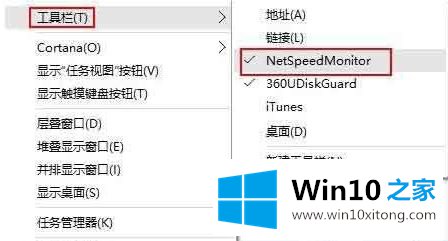
3.这时状态栏中出现网速显示,但有些人会发现,不管网速是多少,它总是显示0。这是因为您选择了不正确的网卡。右键单击网络速度显示,然后选择设置。
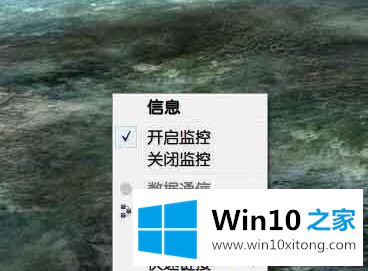
4.在弹出窗口中选择要使用的网卡,然后单击确定。
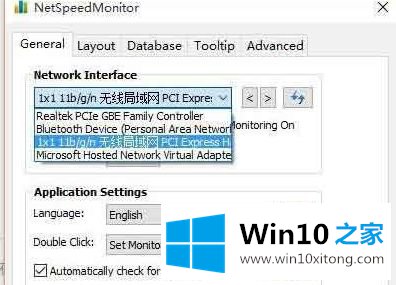
以上是win10状态栏网速工具的详细显示方法。有需要的用户可以按照上述方法操作。
这篇教程到这里就已经是尾声了,本次教程主要给大家说了win10状态栏网速工具如何显示的具体操作门径,如果你还有疑问,欢迎给本站留言。